Les gens définissent souvent un mot de passe à des fins de protection et de sécurité, il en va de même pour les fichiers Excel, mais ce n'est pas nouveau si vous oubliez votre mot de passe. La définition d'un mot de passe sur vos feuilles de calcul et feuilles de calcul Excel garantit qu'aucune personne non autorisée ne peut l'afficher ou le modifier. Dans le pire des cas, vous avez peut-être oublié votre mot de passe et verrouillé le fichier. Heureusement, vous pouvez également le récupérer. Si vous voulez savoir comment trouver le mot de passe Excel, continuez à lire ce guide, nous discuterons de plusieurs méthodes que vous pouvez utiliser pour récupérer en toute sécurité le mot de passe de votre fichier Excel en un rien de temps.
Solution 1 : Utiliser le logiciel ZIP
Cette solution est assez simple, vous pouvez utiliser des programmes comme 7-Zip et Winrar pour parcourir votre fichier Excel, les modifier et supprimer certains drapeaux pour déverrouiller le fichier. Suivez les instructions ci-dessous pour vous débarrasser du mot de passe Excel :
Étape 1 : Téléchargez et installez 7-Zip, les fichiers Excel sont des archives afin que nous puissions utiliser 7-Zip pour modifier des parties de l'archive, vous pouvez également utiliser Winrar ou un autre outil de compression pris en charge par ZIP
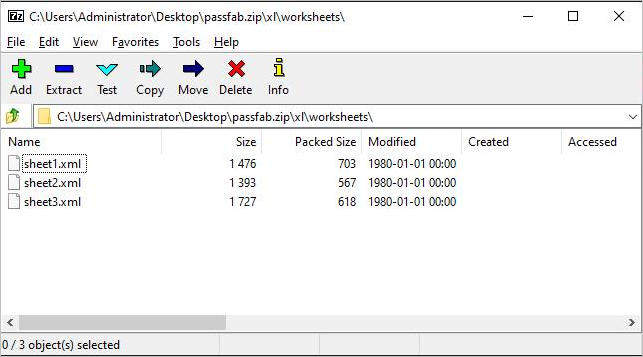
Étape 2 : Ouvrez le fichier Excel à l'aide de 7-Zip, vous pouvez le faire en cliquant avec le bouton droit sur le fichier et en l'ouvrant avec le programme 7-Zip, vous verrez plusieurs fichiers et dossiers.

Étape 3 : Trouvez maintenant le dossier "xl" et faites un clic droit sur "workbook.xml" et sélectionnez "Modifier", cela ouvrira le fichier dans le bloc-notes ou tout autre éditeur que vous avez installé.

Étape 4 : Recherchez et supprimez complètement cette balise, puis fermez l'éditeur
"<workbookProtection workbookPassword="93AF" lockStructure="1" lockWindows="1"/>"
Étape 5 : 7-Zip vous demandera de remplacer le fichier XML existant, sélectionnez "Oui" pour enregistrer la version modifiée du fichier Excel.
Étape 6 : Si vous avez une protection par mot de passe sur la feuille de calcul, accédez à ''xl\worksheets\sheet1.xml" et supprimez la balise “<sheetProtection … >” à la place pour supprimer le mot de passe de la feuille de calcul.
Étape 7 : Ouvrez maintenant le fichier Excel, votre mot de passe sera supprimé.
Solution 2 : Utilisez le crackeur de mot de passe Excel gratuit en ligne
L'un des plus grands avantages de l'utilisation d'un service en ligne est qu'il vous faudra très peu de temps pour déverrouiller le mot de passe, car l'algorithme de force brute s'exécutera sur un serveur cloud au lieu de votre PC. Il existe un certain nombre de services de déverrouillage de mot de passe Excel en ligne disponibles, j'ai expliqué comment utiliser l'un d'entre eux :
Étape 1 : Visitez http://password-find.com
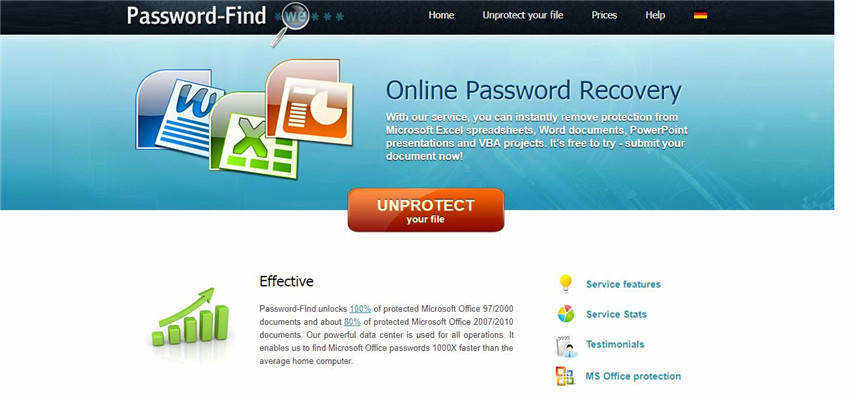
Étape 2 : Cliquez sur le bouton "Déprotéger votre fichier"
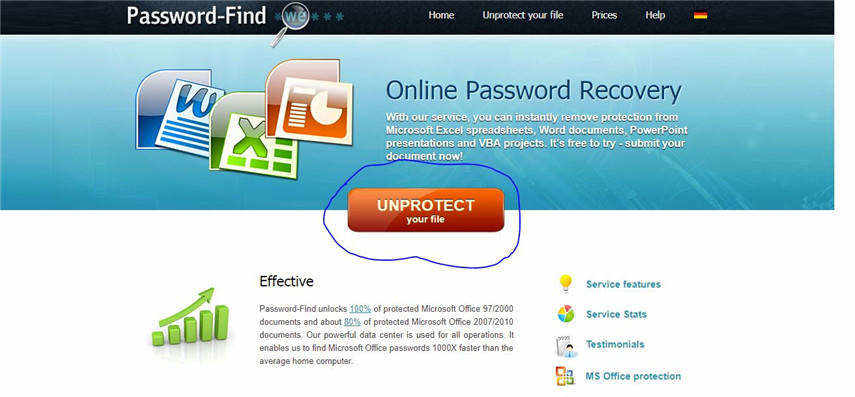
Étape 3 : téléchargez votre fichier et cliquez sur suivant, votre fichier sera déverrouillé sous peu
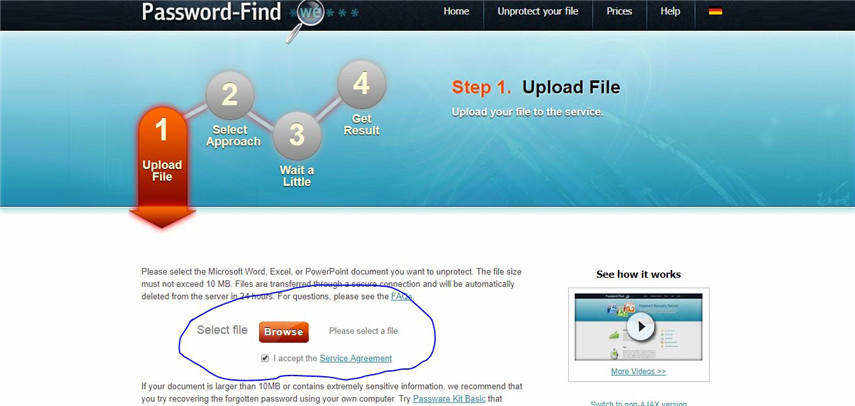
Solution 3 : Utiliser PassFab pour Excel
Ce programme est l'un des meilleurs outils Excel de recherche de mot de passe et fonctionne pour presque toutes les versions de Microsoft Excel. Il utilise des attaques par force brute pour déverrouiller des fichiers Excel et s'applique à la fois aux classeurs et aux feuilles de calcul. Vous pouvez utiliser la prise en charge multi-CPU et GPU pour accélérer le processus. Voici comment vous utilisez ce programme pour déverrouiller des fichiers Excel :
Étape 1 : Téléchargez, installez puis ouvrez le programme.
Étape 2 : Vous verrez l'interface ci-dessous. Cliquez maintenant sur "Ajouter" pour importer la feuille de calcul Excel dont vous souhaitez récupérer le mot de passe.

Étape 3 : Il existe 3 types d'attaques disponibles, la force brute, la force brute avec masque, la force brute avec dictionnaire. Choisissez le type d'attaque et définissez les paramètres en conséquence.
Remarque: Dictionary Attack peut être utilisé lorsque vous avez déjà un fichier de dictionnaire, Brute force with Mask attack vous permet de déchiffrer le mot de passe avec tout ce dont vous vous souvenez, Brute force attack essaiera toutes les combinaisons pour déverrouiller le mot de passe.

Étape 4 : Cliquez sur "Démarrer", cela lancera une attaque par force brute, cela peut prendre du temps en fonction de la longueur et de la complexité du mot de passe.

Étape 5 : Votre mot de passe sera craqué une fois l'attaque terminée et une fenêtre apparaîtra avec le mot de passe.

Microsoft Excel est un excellent outil pour la conservation des données et est utilisé partout dans le monde comme standard, les gens l'utilisent avec et sans protection par mot de passe tout le temps. L'avantage de la protection par mot de passe est qu'elle permet d'empêcher l'affichage et la modification indésirables. Si vous avez oublié le mot de passe de votre fichier Excel, vous ne pourrez plus accéder à ce fichier. Cependant, en utilisant les solutions mentionnées ci-dessus, vous pouvez récupérer rapidement et facilement le mot de passe oublié pour n'importe quel fichier Excel.